ロリポップの自動更新設定を解除は非常にわかりにくいね!
ロリポップの自動更新設定を解除するには、次の手順に従います。
- ユーザー専用ページにログインします。
- 「サーバー契約・お支払い」を開きます。
- 決済方法に応じて、次の手順に従います。
- 「おさいぽ!」を選択し、「設定」をクリックします。
- 「自動更新設定を解除する」をクリックします。
- 変更内容を確認し、「設定変更」をクリックします
ーーーーーーーーーーーーーーーーーーーーーーーーーーーーーーーー
ロリポップの自動更新設定を解除は非常にわかりにくいね!
ロリポップの自動更新設定を解除するには、次の手順に従います。
ーーーーーーーーーーーーーーーーーーーーーーーーーーーーーーーー
アカウントを削除する方法
動作不良が続いて、回答内容もイマイチおもわしくないので
一度アカウント雨削除して
別のアカウントを作る方法です。
アカウント入り度削除すると同じメールアドレスでは
永久に復活はできませんのでご注意を!
まず、右上隅にある「プライバシーリクエストを行う」をクリックします
指示に従って進める
「ChatGPTアカウントを削除する」をクリック
メールアドレスを記入し、送信する
メールに届いた文面中の「ログイン」をタップ
「OpenAIアカウントを削除する」から
メールアドレスを記入して送信します。
ここから
本人確認を行い、リクエストの処理を開始
ーーーーーーーーーーーーーーーーーーーーーーーーーーーーーーーー
google スプレッドシートのセルの折り返し設定方法
excelとは設定方法が違うので迷いますよね!
上のタブの「表示形式」>ラッピング>折り返す
以上でできます。
ーーーーーーーーーーーーーーーーーーーーーーーーーーーーーーーー
PayPayカードのカード情報を確認する方法は
カード本体には何も記載がありません
PayPayカードのカード番号の確認は
PayPayカードをPayPayアプリに登録すると、カード番号のほか、請求明細なども確認できます
ーーーーーーーーーーーーーーーーーーーーーーーーーーーーーーーー
YouTubeの動画分析ツール「vidIQ」とは!
YouTubeの動画を分析し、クリエイターが戦略を立てるための
データ分析をしてくれる無料のツール。
GoogleのChromeの拡張機能として利用でき
YouTube公認のツールです。
macに導入するには
google chromeを開き
・右上の縦3点より拡張機能
・拡張機能を管理
・Chromeウェブストア
虫眼鏡マークに「vidIQ」で探す
インストールできたら
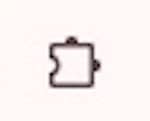
プロフィールの左の、このマークをクリックして
vidIQ を探してピン留めすると使えるようになります。
ーーーーーーーーーーーーーーーーーーーーーーーーーーーーーーーー
iPhoneの写真がHEICになる理由と解除方法
Appleが定めた画像ファイル形式でHEIC(High Efficiency Image File)が採用されているためで、HEICはJPEGと比べて同等の画質で約半分のファイルサイズに圧縮できるので、より多くの高画質の画像を保存するための処置。
HEICを解除してJPEGにする方法
ただし、「.HEIC」に比べ「.jpeg」はファイルサイズは2倍となるため、作業が終了したら「⾼効率」へ設定を戻すことがお薦めです。
ーーーーーーーーーーーーーーーーーーーーーーーーーーーーーーーー
google ボイスインのインストール方法
①web siteに「google ボイスイン ダウンロード」と入力
②「Voice in-音声からテキストへのディクテーション」をクリック
③画面右上の「Chromeに追加」をクリック
④「拡張機能を追加」
⑤画面に従って「次へ」をすすめ「セットアップ完了」まで
途中 step4 の「アドレスバーの右側をクリックします」
は
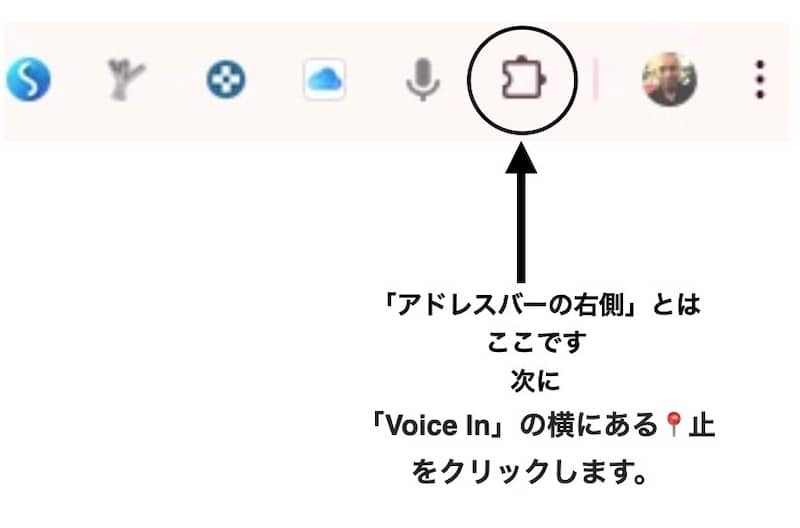
これで、
Voice In を使用すると、Gmail、ChatGPT などを含む 1000 以上のサイトで音声入力ができるようになり超スピードアップができます。
使い方は、
マイクアイコンを長押しして発声入力します。
この文章もボイスインで入力しました。
ほぼ訂正することなく入力ができます。
もし、音声入力ができなくなった場合は
こちらも確認してみる
システム設定の「キーボード」から「音声入力」をオンにする。
言語を日本語に設定し、マイクの入力元を選択する。
呼び出し方を設定する(キーボードのマイクボタンを推奨)。
「自動句読点」をオンにする。
ショートカットで「Controlキーを2回押す」
でボイスインが起動
ーーーーーーーーーーーーーーーーーーーーーーーーーーーーーーーー
チャットGPTの回答が途切れ途切れになる場合の対処法
使用中のブラウザやアプリに問題がある場合があります。
Chromeでページを更新する方法は以下の通りです:
Ctrl + R または F5キーを押します。Command (⌘) + Rを押します。これで、表示されているページが再読み込みされます。
上記で改善しない場合
Chromeでキャッシュやクッキーを削除する方法は、以下の手順で行えます:
この操作でキャッシュやクッキーがクリアされるので、再度ページを開いて動作を確認する
上記でも改善されない場合
ネットワークが不安定だと通信が途切れる原因になります。Wi-Fiやモバイルデータの接続状況を確認し、安定した接続に切り替えてみてください。
お使いのアプリやOSが最新バージョンでない場合、アップデートすることで不具合が改善される可能性があります。
もし上記を試しても改善しない場合、OpenAIのサポートに直接問い合わせると、問題の根本的な解決に役立つ情報を提供してもらえるかもしれません。
問い合わせURL
https://qr.paps.jp/zGSuy
サポートチームへ問い合わせた結果!
私の場合は、Microsoft OneNote からテキストを貼り付けた後、
ChatGPT iOS アプリで問題が発生しました。
問題を解決するために試すことができる手順!
❶アプリを再起動する: ChatGPT アプリを完全に閉じて、再度開きます。これにより、予期しない動作が解決される場合があります。
❷アプリを更新する: ChatGPT アプリの最新バージョンがインストールされていることを確認します。更新には、多くの場合、バグ修正とパフォーマンスの改善が含まれます。
❸iOS の更新を確認する: 場合によっては、問題が iOS システム自体に関連している可能性があります。デバイスで最新バージョンの iOS が実行されていることを確認します。
❹アプリを再インストールする: ChatGPT アプリをアンインストールし、App Store から再インストールします。これにより、問題の原因となっている可能性のある破損したデータをクリアできます。
❺入力サイズを制限する: OneNote から貼り付けるテキストが非常に大きい場合は、テキストを小さな部分に貼り付けてみてください。アプリが一度に効果的に処理できるテキストの量には制限がある可能性があります。
今回私は❶で解決できました。
ーーーーーーーーーーーーーーーーーーーーーーーーーーーーーーーー
ChatGPT Plusの解約手順は以下の通り
1.ChatGPTにログインする
2.右上にあるプロフィールアイコンをクリックします
3.プランの管理
「My Plan(プラン)」をクリック
4.最下段の「サブスクリプションを管理する」をクリック
5.「サブスクリプションをキャンセル」をクリック
6.いま一度黒抜きの「サブスクリプションをキャンセル」をクリック
7.理由にチェックを入れて「次のページ」
8.アンケートに答える
9.登録メールに「ご利用中のプランは更新されません」の確認で終了
ーーーーーーーーーーーーーーーーーーーーーーーーーーーーーーーー
Zoomでライブ配信することで以下のメリットを得ることができます。
ーーーーーーーーーーーーーーーーーーーーーーーーーーーーーーーー